Amazfit se ha convertido en todo un fenómeno en los últimos años. El Amazfit Bip y sus 45 días de autonomía fue uno de los principales culpables, y los modelos que le han ido sucediendo han mantenido esta filosofía: gran autonomía, precio económico.
Cada dispositivo Amazfit es diferente, pero al ser dispositivos orientados al mundo del deporte y la salud, comparten gran parte de las funciones. Por ello, vamos a comentarte cómo puedes configurar tu reloj o pulsera Amazfit para sacarles el máximo partido, ya que vamos a realizar gran parte de los procesos desde el propio teléfono, y no desde los gadgets.
Olvídate de Mi Fit, es hora de usar la app de Zepp
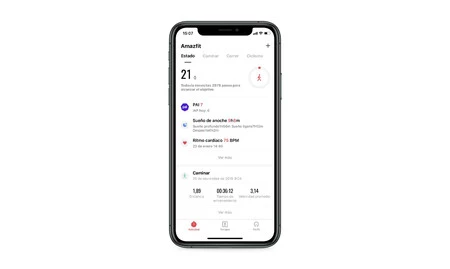
Antes de nada, aclarar este punto. Hasta hace no mucho tiempo, la aplicación predilecta para utilizar nuestro reloj o pulsera de Amazfit era Mi Fit, la app de Xiaomi para sus wearables. No obstante, Amazfit ya cuenta con su propia aplicación, llamada Zepp. Es muy similar a nivel visual y prácticamente idéntica a nivel de funciones a Mi Fit, por lo que si vienes de esta te sentirás como en casa.
La aplicación es gratuita y está disponible tanto para iOS como para Android, así que el único requisito es que tengas un móvil compatible con el reloj o pulsera que te acabas de comprar. Inicias la aplicación, sincronizas el Amazfit, y ya podemos empezar a funcionar.
Amazfit
- Precio: Gratis
- Desarrollador: Huami
- Descargar: Para Android en Google Play
- Descargar: Para iOS en App Store
Activa las llamadas entrantes
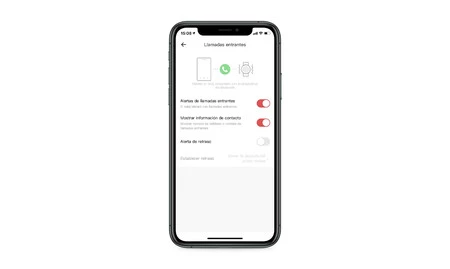
Varios relojes y pulseras de Amazfit, así como otros wearables de Xiaomi, vienen, por defecto, con las llamadas entrantes desactivadas. Es un movimiento curioso en aparatos pensados para recibir notificaciones pero, por suerte, tiene fácil solución.
- Abre la aplicación Zepp
- Entra en la sección Perfil
- Pulsa sobre tu dispositivo Amazfit en la sección Mis Dispositivos
- Pulsa en Llamadas entrantes
Por motivos obvios, deberás darle permisos de acceso al teléfono cuando configures esta opción. En este apartado podemos configurar también un pequeño retraso, para que la vibración llegue unos segundos después de la llamada.
Configura el resto de notificaciones
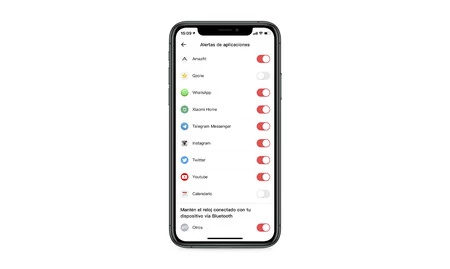
Desde esta misma sección Perfil podemos acceder al apartado Alertas de aplicaciones. Desde aquí, podemos configurar las notificaciones que nos llegarán al dispositivo. Estamos algo limitados, ya que no podemos configurar todas las aplicaciones del móvil. Sin embargo, aplicaciones como WhatsApp, Telegram, Twitter, Gmail, Instagram o YouTube sí que se pueden configurar, para que nos lleguen o no sus notificaciones.
Si queremos que nos lleguen el resto de notificaciones de las aplicaciones que no están presentes en esta lista, no tenemos más que pulsar sobre 'otros'. Al darle, se enviarán notificaciones del resto de apps que tengas instaladas.
Levanta la muñeca para que se active tu Amazfit
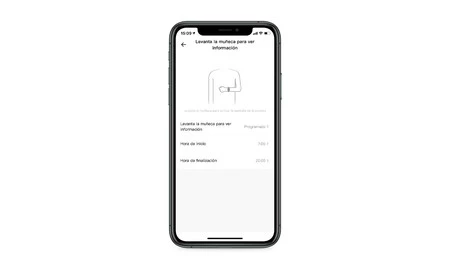
Uno de los puntos principales para el ahorro energético en la mayoría de smartwatch y pulseras inteligentes, es el mantener la pantalla apagada si no estamos usando el dispositivo. Esto se puede configurar gracias a la opción de Levantar la muñeca para ver información, dentro del apartado de Perfil.
En el caso de los Amazfit, podemos configurar durante qué horas está activa esta función, algo realmente útil para que el reloj no nos moleste por la noche encendiendo su pantalla. Por defecto, al activar esta opción, el horario que se establece es desde las 7:00 de la mañana a las 22:00 de la noche, pero puedes cambiarlo al gusto.
Localiza tu reloj o pulsera si no sabes dónde está
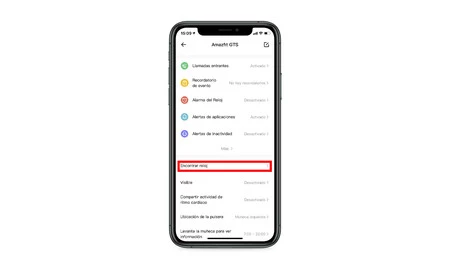
Puede que hayas dejado el reloj cargando y no te acuerdes de dónde está, o que por cualquier otro motivo no lo localices. Por suerte, desde el teléfono, podemos hacer que el reloj vibre, para intentar localizarlo rápido. Desde el menú Perfil que, como estarás viendo, es desde donde estamos configurando todo, podemos pulsar sobre encontrar reloj. Al darle, el dispositivo empezará a vibrar.
Localiza tu smartphone si no sabes dónde está
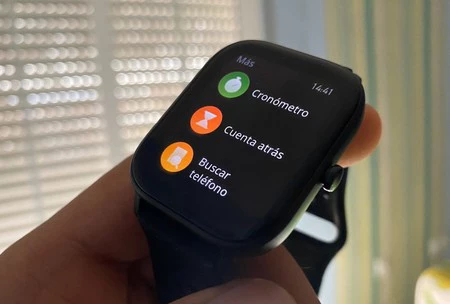
El mismo proceso podemos realizarlo a la inversa, ¿dónde está mi móvil? En tu reloj o pulsera Amazfit, vete al menú, y baja hasta que encuentres la opción más. Que esté más abajo o menos del menú depende del dispositivo que estés usando, pero en todos los Amazfit encontrarás esta opción más.
Dentro de ella, verás la opción de Buscar teléfono o Encontrar dispositivo. Al darle, el teléfono empezará a vibrar y a emitir un fuerte pitido.
Gestiona la medición del ritmo cardíaco y el sueño
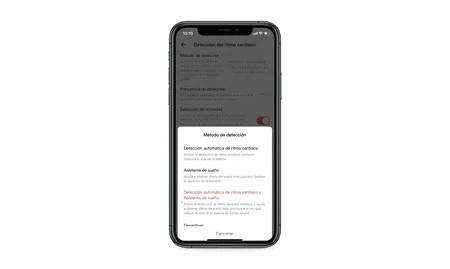
Una de las ventajas de los dispositivos de Amazfit es el contar con múltiples sensores tanto para medir el sueño como para hacer lo respectivo con el pulso. Todo se configura desde el apartado detección del ritmo cardíaco, en la sección de perfil. Aquí, encontrarás cuatro opciones.
- Detección automática del ritmo cardíaco
- Asistente de sueño
- Detección automática de ritmo cardíaco y asistente de sueño
- Desactivar
Cuantos más sensores activemos, mayor será el consumo energético. No obstante, si tu dispositivo tiene una buena autonomía, no debes preocuparte por ello. Por ejemplo, en nuestra experiencia, un Amazfit GTS con todo activo, sobrepasa los 11 días de autonomía, por lo que vale la pena activar todos los sensores.
Al activar estas opciones, podrás ver cómo has dormido y cuál es el registro de tu ritmo cardíaco en la sección de Actividad de la aplicación. Se trata de dos funciones bastante útiles a nivel de salud, por lo que recomendamos activarlas.
Haz que el dispositivo detecte aún mejor el ritmo cardíaco
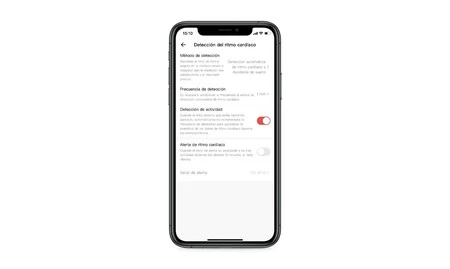
Desde la sección en la que hemos configurado el ritmo cardíaco, si contamos con uno de los últimos dispositivos de Amazfit, podemos configurar opciones que nos permiten llevar aún más allá la medición del ritmo cardíaco.
La primera de ellas es Detección de actividad, una de las más interesantes. Con esta opción, tu Amazfit adaptará la medición del ritmo cardíaco según la actividad que estés haciendo. Es decir, si detecta que estás haciendo deporte, incrementará el número de mediciones del pulso, para ofrecerte datos más completos después del entrenamiento.
Del mismo modo, podemos configurar alertas de ritmo cardíaco. Esta función hará que el móvil empiece a vibrar cuando no haya actividad, pero nuestras pulsaciones se eleven por encima de cierto valor.
Levántate de vez en cuando
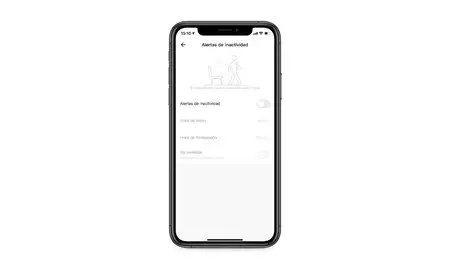
Los dispositivos de Amazfit pueden detectar cuándo estamos levantados o sentados/tumbados, para así enviarnos una notificación de inactividad. Esta función se configura desde Perfil, y puede programarse para escoger tanto la hora de inicio como la hora de finalización.
Del mismo modo, podemos configurar un modo no molestar cuando dormimos, para que no nos esté mandando notificaciones en la cama.
Envía alarmas al reloj
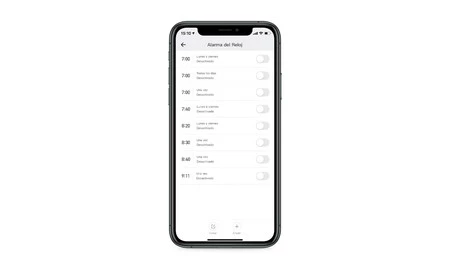
Los dispositivos más avanzados de Amazfit permiten configurar alarmas desde el propio reloj. Así, podemos establecer la hora a la que queremos que suene y vibre, como haríamos en el móvil. No obstante, propuestas más simples no permiten hacer esto (más allá de unas pocas alarmas que vienen preconfiguradas) por lo que debemos enviar estas alarmas desde el móvil.
Desde la sección Perfil tenemos la opción Alarmas del Reloj. Aquí podemos configurar tantas alarmas como queramos con horas personalizadas. Las alarmas que añadamos en la app se añadirán al reloj.
Añade recordatorios de eventos
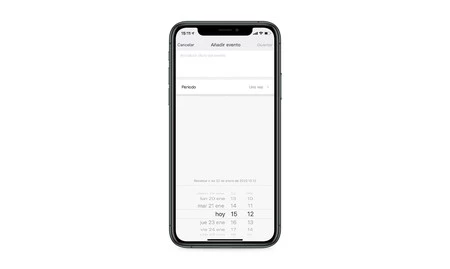
Los dispositivos Amazfit, desde la aplicación, pueden enviarnos notificaciones sobre recordatorios. No tenemos más que crearlos desde su correspondiente sección en el apartado de perfil. Introducimos el texto que queremos que se muestre y la hora de notificación, y listo.
Personaliza el reloj o pulsera
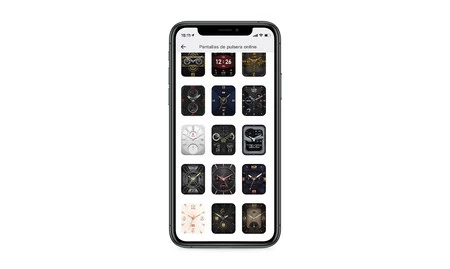
El personalizar la interfaz de nuestro reloj es un punto importante para dejarlo a nuestro gusto. El número disponible de las mismas depende del dispositivo que estés utilizando. En los modelos con listado de esferas disponible. En la sección de Perfil verás, arriba del todo, los ajustes de apariencia del reloj.
Desde aquí puedes cambiar las distintas esferas del dispositivo. Estas están, por lo general, almacenadas en tu dispositivo, por lo que no se guardan en el Amazfit, sino que se instala. No obstante, este proceso depende del Amazfit que uses.
Lleva un paso más allá la personalización con watchfaces personalizados
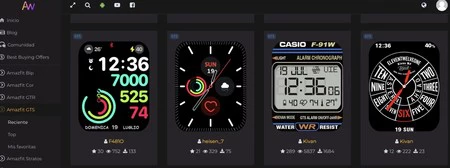
Una de las principales ventajas de Amazfit es la gran comunidad que tiene detrás. En concreto, desde Amazfitwatchfaces podemos descargar miles de watchfaces diferentes, compatibles con los principales modelos de Amazfit como el GTS, GTR, Cor, Bip, Stratos, etc. Tan solo debes descargar los correspondientes archivos y seguir nuestro tutorial para instarlos en tu Amazfit.








Ver 4 comentarios